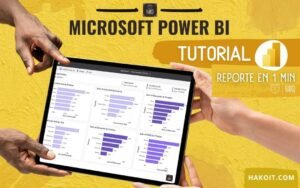Descubre cómo utilizar Power BI Embedded paso a paso en esta guía completa. Microsoft Power BI Embedded es una herramienta potente que permite a los usuarios crear informes interactivos, paneles y embeber análisis de datos directamente en tus aplicaciones. Ya seas un analista de datos, desarrollador o empresario, este tutorial paso a paso te ayudará a desbloquear todo el potencial de Power BI Embedded.
Querés conocer más detalles sobre cómo usar Power BI Embedded. Escenarios, Casos de Uso, Links útiles y mucho más…
A continuación detallamos los principales escenarios de cómo usar Power BI Embedded. Última actualización 21/05/2025. Originalmente publicado 16/06/2021.
¿Qué es Power BI Embedded?
Power BI Embedded es un servicio de Microsoft Azure que permite integrar informes y paneles interactivos de Power BI directamente en tus propias aplicaciones web, portales o CRMs. Esta solución mantiene todas las características de análisis visual y las poderosas funcionalidades de Power BI, pero presentadas dentro de tu propia plataforma.
¿Para quién es el servicio de Power BI Embedded o Embebido?
Power BI Embedded está principalmente destinado a:
- Proveedores de software independientes (ISVs) que desean añadir capacidades de análisis a sus aplicaciones
- Desarrolladores que buscan crear aplicaciones con análisis integrados
- Empresas que quieren incrustar informes y paneles en sus aplicaciones internas, portales o websites
El gran valor de Power BI Embedded radica en que permite ofrecer análisis de datos profesionales y visualizaciones interactivas sin necesidad de que los usuarios salgan de tu aplicación.
¿Por qué usar Power BI Embedded?
Usar Power BI Embedded tiene mucho sentido, principalmente en las siguientes dos situaciones:
- Deseas controlar los costos de manera más eficiente: En lugar de pagar una licencia de Power BI para cada usuario individual, pagas por un acceso general (llamado licenciamiento por capacidad), lo cual puede ser más económico—especialmente si tienes muchos usuarios.
- Ya tienes un sistema de inicio de sesión en tu aplicación: Con Power BI Embedded, no es necesario que le crees a todos tus usuarios cuentas de Microsoft. Puedes seguir utilizando el sistema de autenticación e inicio de sesión que ya tienes en tu app.
Sin Power BI Embedded, tendrías que crear una cuenta de Microsoft para cada usuario y gestionar los permisos a través del sistema de Microsoft (llamado Microsoft Entra, anteriormente conocido como Azure Active Directory), lo cual puede ser complicado y requerir mucho tiempo.
En resumen, Power BI Embedded es una forma inteligente de ofrecer análisis de datos interactivos a tus usuarios directamente desde tu aplicación, con menos complicaciones y a un menor costo de licencias.
¿Cómo usar Power BI Embedded?
Para incluir contenido de Power BI en tus aplicaciones, existen dos escenarios principales:
- Escenario 01: PowerBI Embedded para su Organización (Interno).
- Escenario 02: PowerBI Embedded para sus Clientes (Externos).
Escenario #1: Usar PowerBI Embedded para su Organización (Interno).
Este escenario es ideal para organizaciones donde todos los usuarios poseen licencia de PowerBI Pro o Premium Per User (PPU).
Se utilizan servicios API REST de Power BI para incorporar paneles e informes en aplicaciones personalizadas, Portales, SharePoint Online, o incluso en una aplicación de terceros como Salesforce.
En este modelo:
- Cada usuario se autentica en Power BI para ver los datos
- Los usuarios necesitan tener acceso al contenido en el servicio Power BI
- Se requiere una licencia Power BI Pro o Premium Per User para los usuarios que consumen el contenido
- La aplicación utiliza la identidad del usuario para acceder a las APIs de Power BI
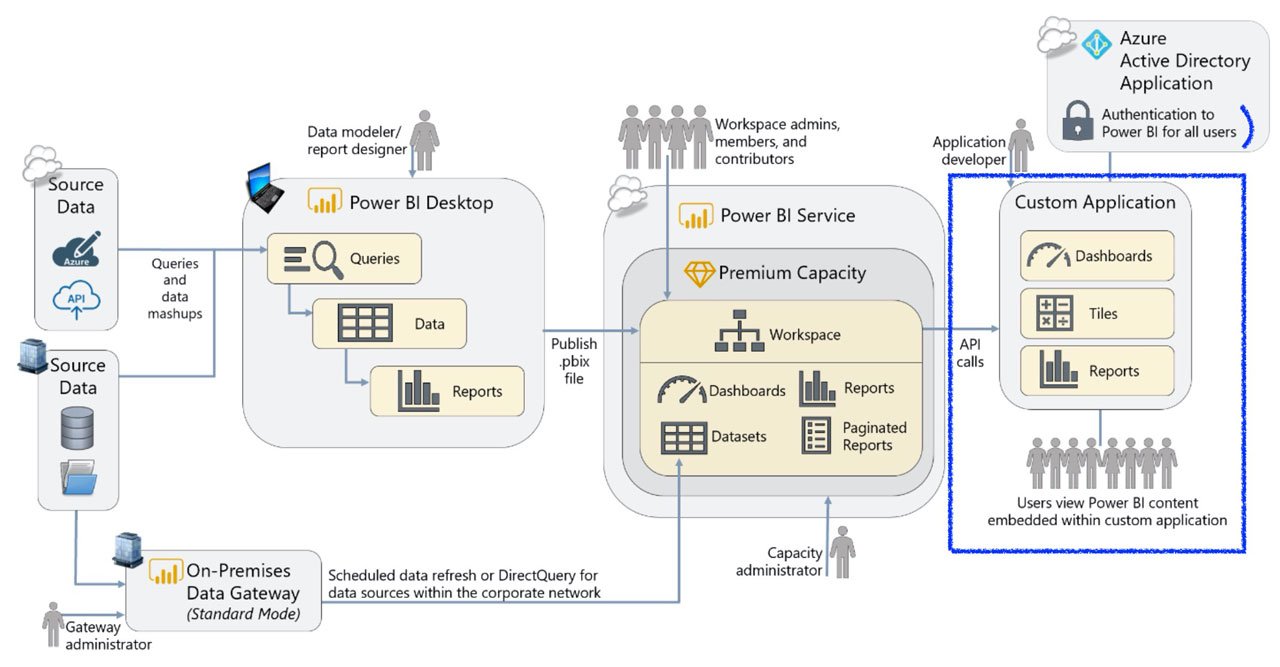
Escenario #2: Usar Power BI Embedded para sus Clientes (Externos)
Este escenario permite incluir (incrustar) contenido de Power BI en aplicaciones propias de la empresa para que los clientes y socios utilicen externamente.
Es el ejemplo más utilizado por proveedores de software independientes (ISV), al utilizar el servicio de Power BI Embedded para representar contenido para usuarios externos.
Características principales:
- La aplicación autentica y autoriza al usuario sin necesidad de que éste interactúe con Power BI
- La aplicación utiliza una identidad reservada (entidad de servicio o usuario maestro) para autenticarse
- No es necesario que el usuario final de la aplicación tenga una licencia de Power BI
- Se requiere capacidad de Power BI Embedded (SKUs A, EM, P o F)
Los propios usuarios de la aplicación no necesitan licencias adicionales de Power BI para acceder al contenido.
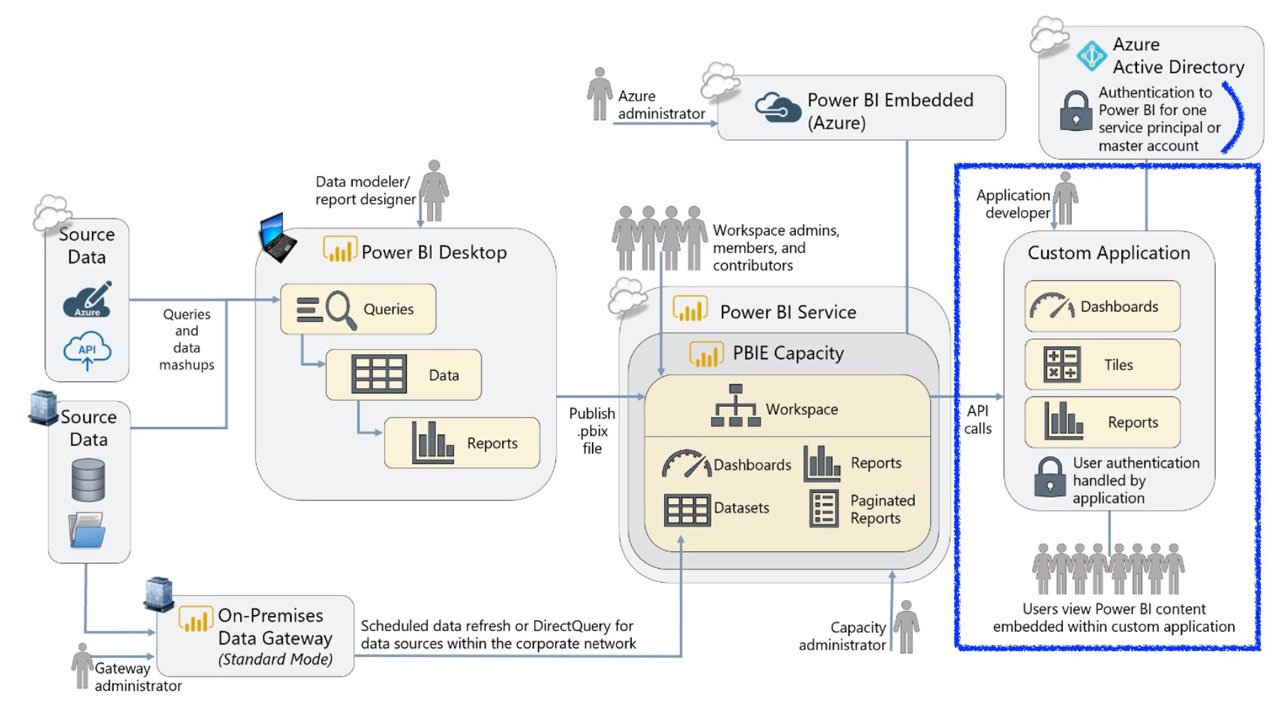
Requisitos Previos para Usar Power BI Embedded
Para comenzar a integrar informes, necesitas:
- Suscripción activa a Microsoft Azure.
- Un inquilino de Azure Active Directory (Microsoft Entra ID).
- Al menos un usuario registrado en Power BI.
- Crear una capacidad Power BI Embedded (SKU A, EM, P o F) desde el portal de Azure.
- Contar con una cuenta Power BI Pro para publicar contenido.
Ejemplo de implementación Power BI Embedded para sus Clientes (Externos) – Escenario 2:
Integrar Power BI en Página web / Embeber Power BI en Web
1. Registrar la app en el portal de Azure (si no existe, para probar, crear una app y luego registrarla), o desde este link paso a paso es más simple (https://dev.powerbi.com/apps).
Para ambas soluciones de inserción, necesitas registrar una aplicación de Microsoft Entra en Azure. La aplicación de Microsoft Entra establece permisos para los recursos de Power BI y permite el acceso a las API REST de Power BI.
- Inicia sesión en el portal de Azure
- Ve a App registrations
- Selecciona + New registration
- Completa la información requerida y selecciona Register
- Copia y guarda el ID de la aplicación (cliente) y otra información relevante de la página de resumen
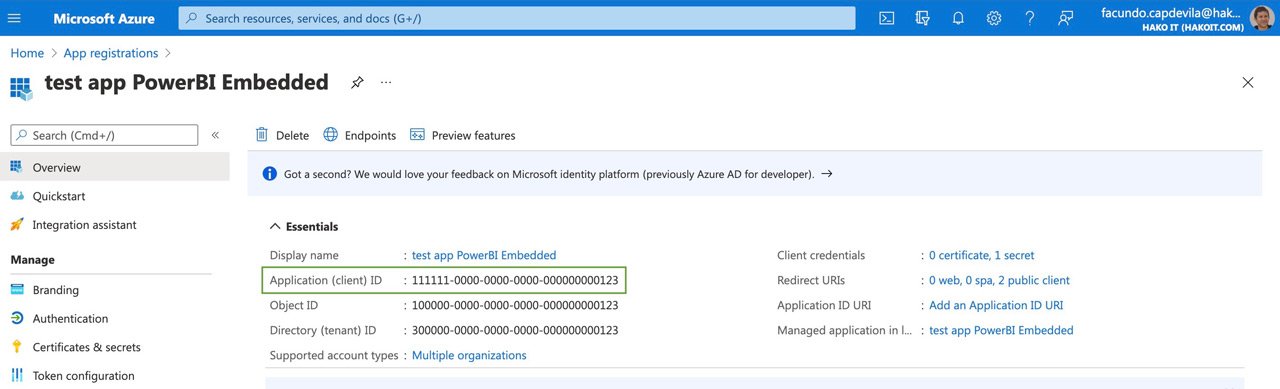
2. El usuario accede a la aplicación / web / crm con su login habitual.
3. La Aplicación se autentica mediante API con el servicio de Azure ( generando un token).
API Endpoint: https://login.microsoftonline.com/common/oauth2/token
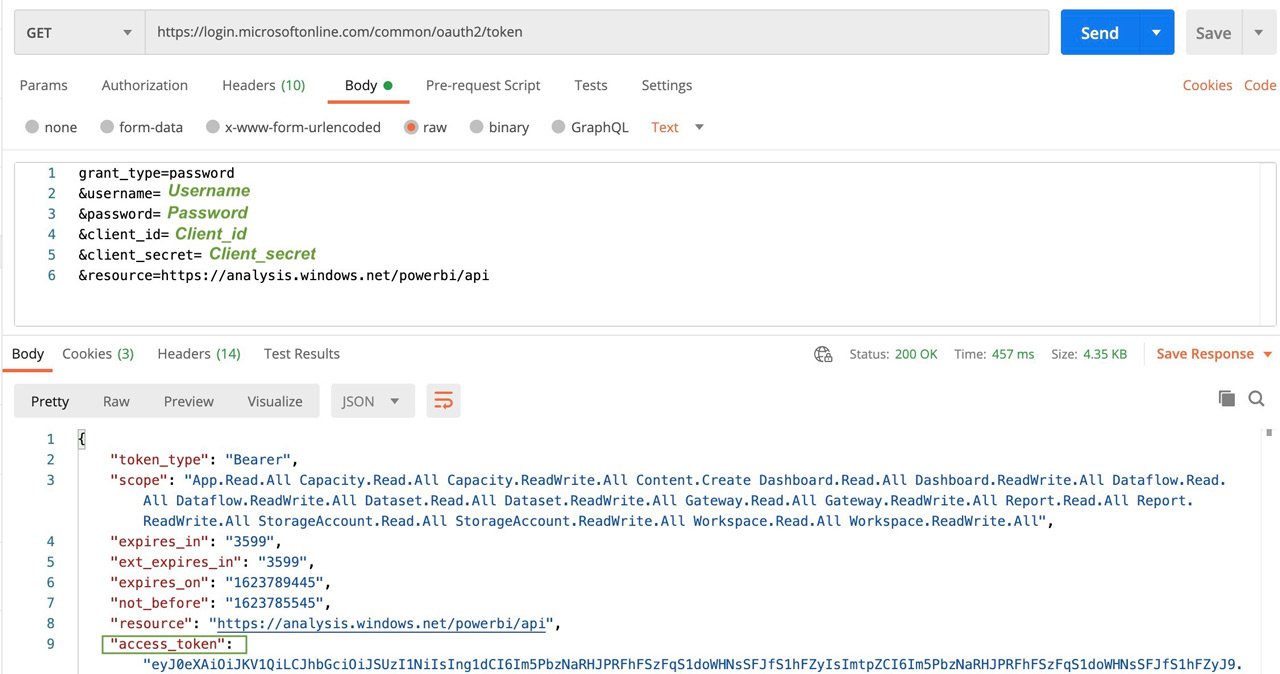
4. Con el token generado, mediante API, se obtienen los reportes habilitados para la app.
API Endpoint: https://api.powerbi.com/v1.0/myorg/reports
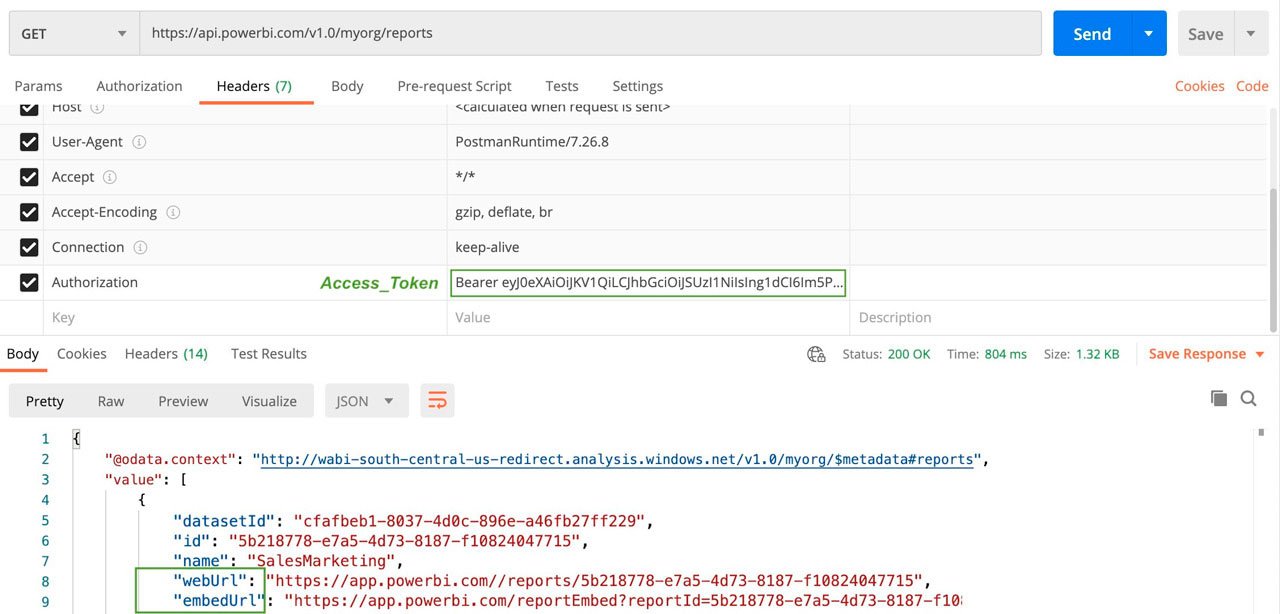
5. La aplicación utiliza la biblioteca de JavaScript de Power BI para mostrar y embeber el reporte.
🤔 Dudas? Contactanos para tener una consultoría personalizada de Power BI.
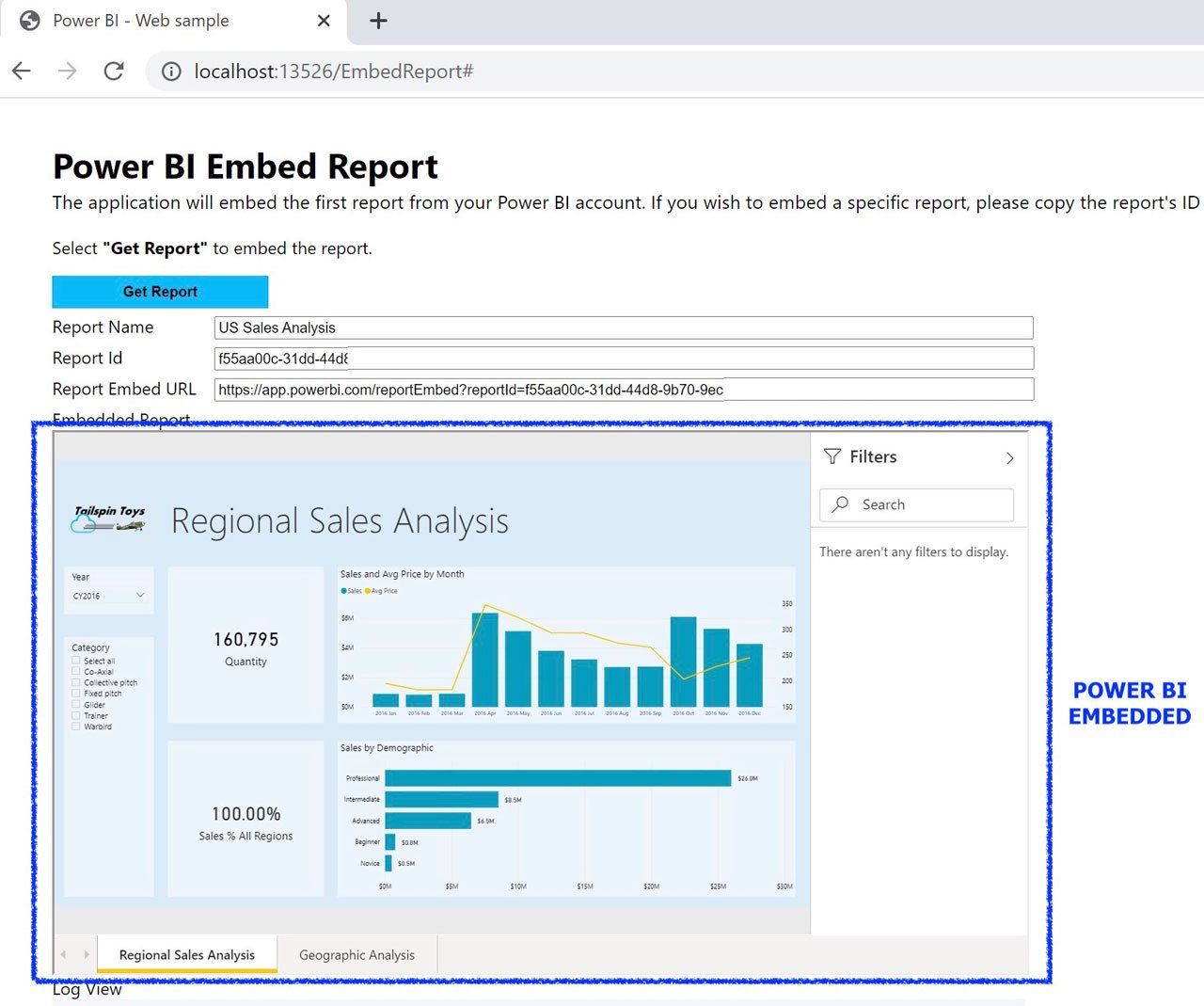
Tutorial Power BI Embedded fácil y rápido en 7 pasos, ejemplo para sus Clientes (Externos) – Escenario 2:
Utilice este proceso rápido y simple de 7 pasos para configurar su entorno de desarrollo y comenzar a incorporar Power BI embedded en su aplicación.
PASO 1. Ingresar en la configuración del ambiente de Power BI Embedded «Set up your Power BI embedding environment».
PASO 2. Elegir el tipo de solución a implementar. En este ejemplo, «Embed for your customers».
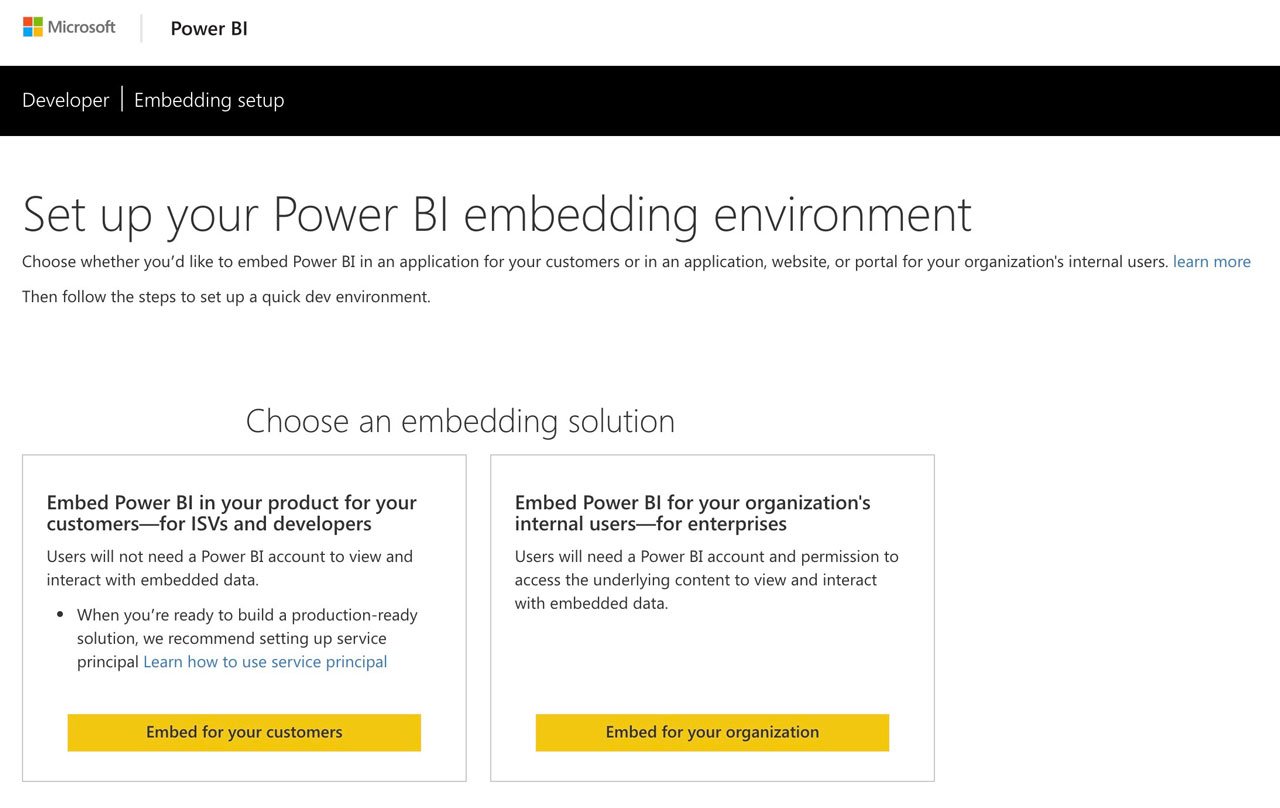
PASO 3. Iniciar sesión en Power BI.

PASO 4. Registrar su aplicación.
PASO 5.Crear un espacio de trabajo (Workspace).
El contenido que deseas incrustar debe estar en un área de trabajo. O puedes crear un área de trabajo desde el servicio Power BI.
PASO 6 Importar contenido / Usar ejemplo.
PASO 7. Configurar la Seguridad y permisos
Implementa la seguridad necesaria.
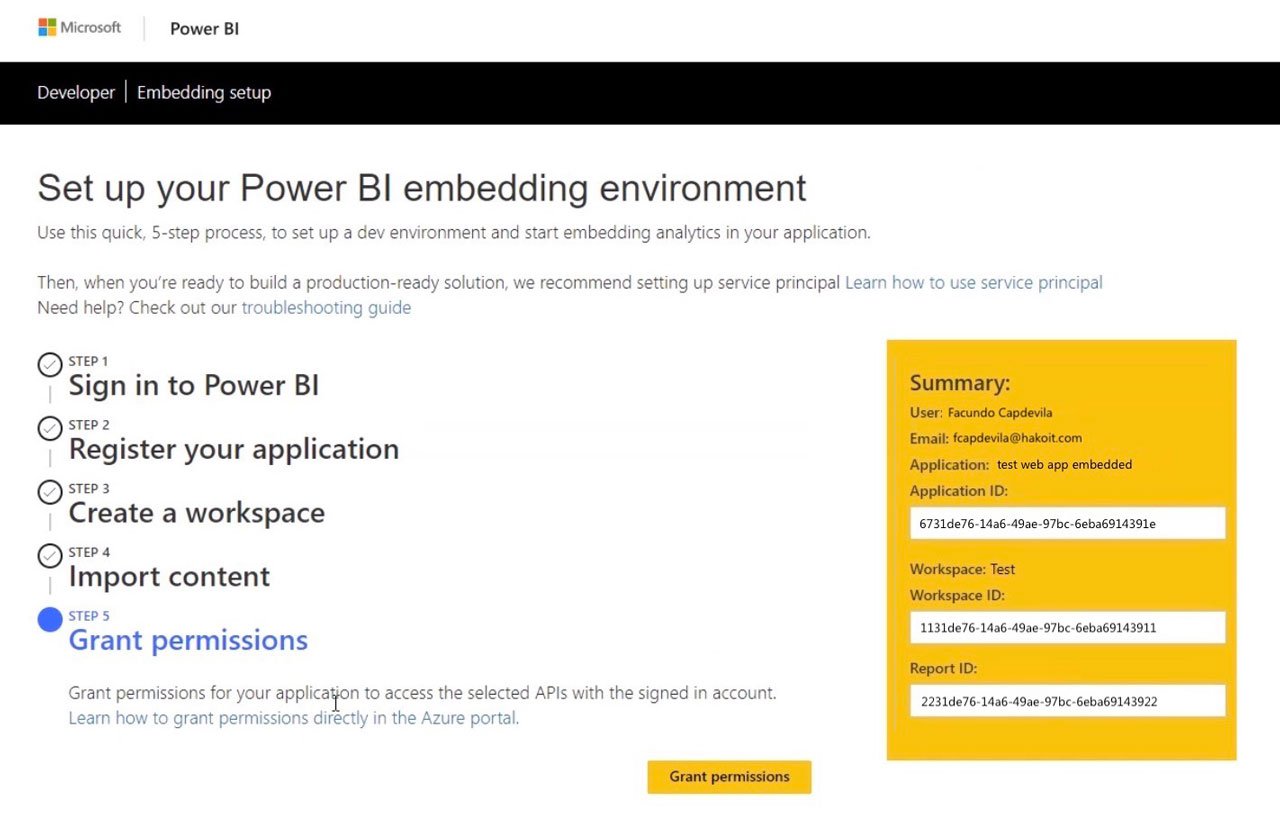
Listo!. Descargar, actualizar el web.config y ejecutar ejemplo de prueba.
Recordar actualizar el web.config. requiere Visual Studio o conocimientos de desarrollo de aplicaciones).
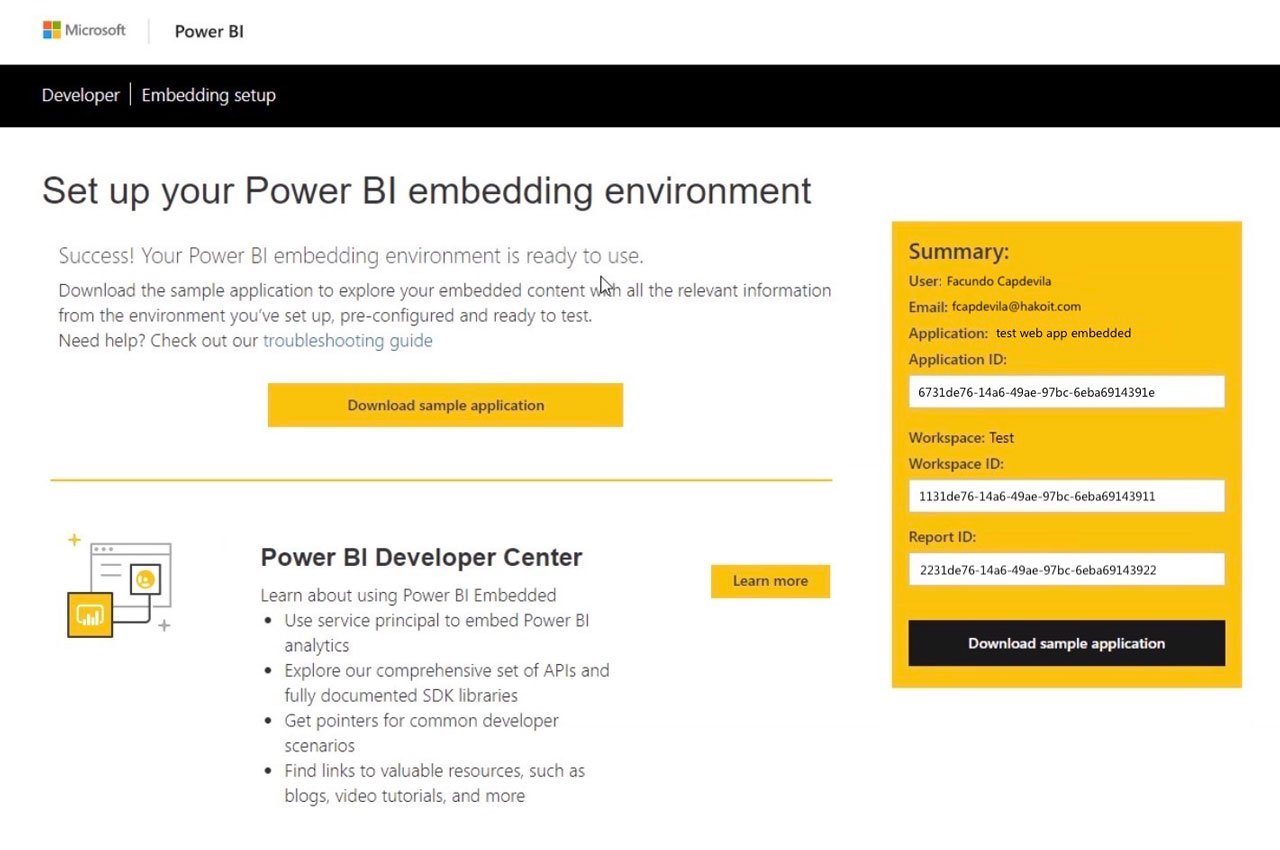
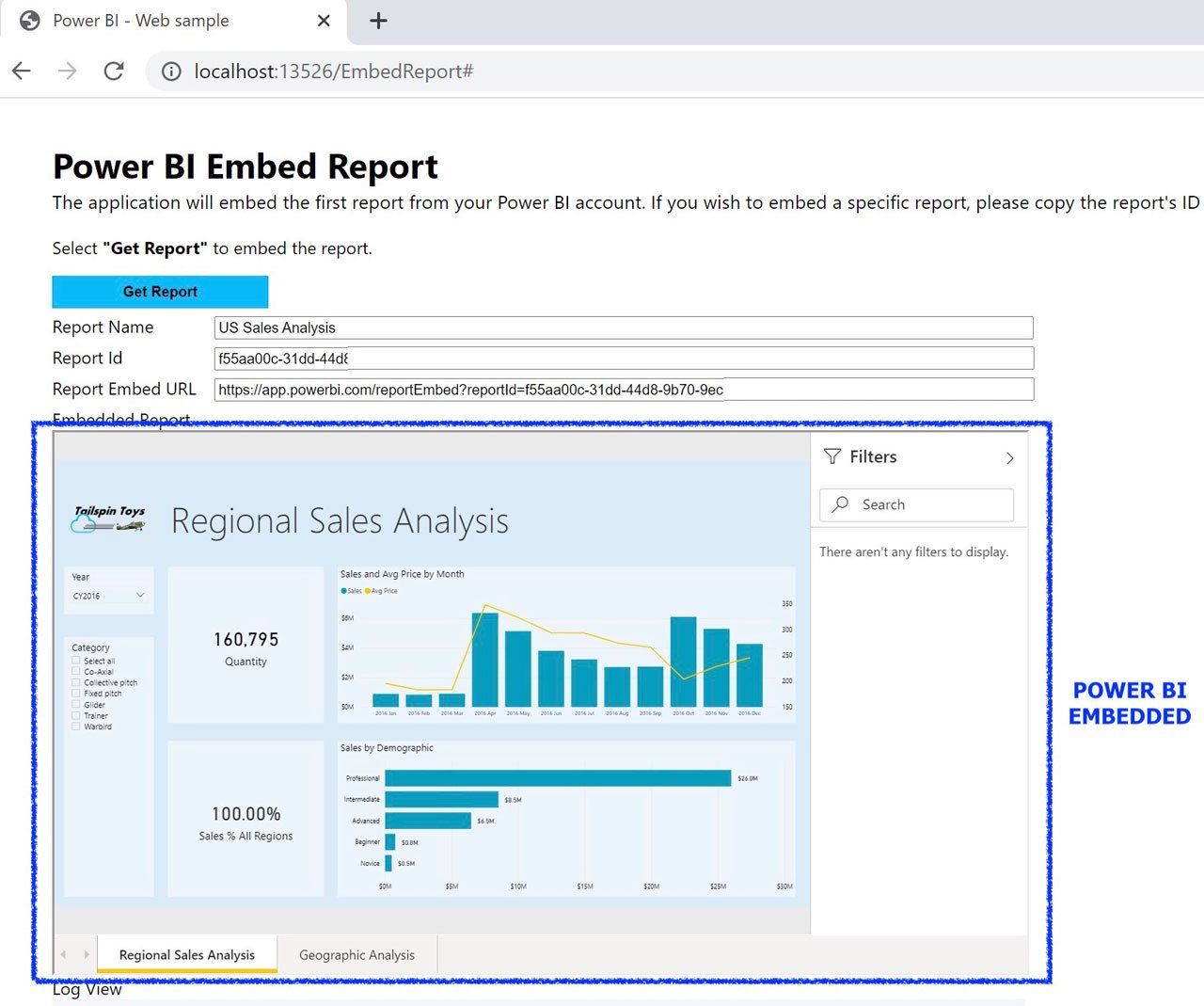
Power BI Embedded vs Publish to Web
Es importante tener en cuenta que no es lo mismo el servicio de Power BI Embedded que la opción de compartir o insertar un informe mediante «Publish to Web».
Compartir Power BI web
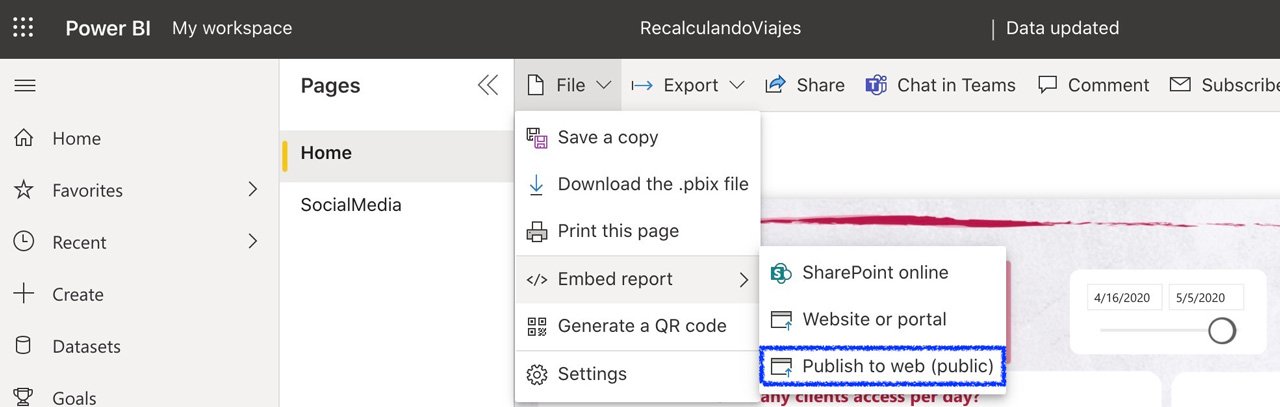
| Característica | Power BI Embedded | Publish to Web |
|---|---|---|
| Seguridad de los datos | ✔ Autenticación + RLS | ✖ Pública y sin seguridad |
| Personalización de UI | ✔ Total | ✖ Limitada |
| Casos de uso ideales | Aplicaciones empresariales o SaaS | Informes públicos en blogs/web |
- Al compartir, No hay seguridad, los datos son públicos. No permite RLS y varias limitaciones extras.
- Power BI Embedded posee seguridad en los datos con autenticación.
Autenticación y Generación de Tokens para Power BI Embedded
Para el escenario 2 «Embeber para tus clientes», tu aplicación utiliza una identidad reservada para autenticarse con Microsoft Entra ID. Existen dos métodos principales:
– Usar una entidad de servicio:
Es un método de autenticación que permite a una aplicación de Microsoft Entra acceder al contenido y las API del servicio Power BI. Para usar la entidad de servicio, un administrador de Power BI debe habilitar las configuraciones «Embed content in apps» y «Allow service principals to use Power BI APIs» en el portal de administración de Power BI.
– Usar un usuario maestro:
Es una cuenta de usuario de Power BI Pro o Premium Per User (PPU) que tu aplicación utiliza para autenticarse. Tu aplicación usa esta cuenta para autenticarse con Microsoft Entra ID y luego acceder a Power BI.
Para generar el token de inserción, se utiliza la API GenerateToken. Esta API puede generar un token para un solo elemento o para múltiples informes o modelos semánticos.
¿Cuáles son los requisitos para tener Power BI Embedded? Configuración paso a paso / Capacidad
Antes de comenzar con Power BI Embedded, necesita:
– Suscripción a Azure: para crear una cuenta con rol Global Administrator.
– Microsoft Entra ID (anteriormente Azure AD): su suscripción debe estar asociada con un tenant de Microsoft Entra. Además, debe iniciar sesión en Azure con una cuenta en ese tenant. Las cuentas de Microsoft no son compatibles.
– Power BI tenant: tener al menos una cuenta en el tenant de Microsoft Entra (Azure AD) registrada en Power BI.
– Resource group: usar un grupo de recursos existente o crear uno nuevo.
TIP: Recomendamos crear un Resource Group exclusivo para Power BI.
Luego, podés continuar con el proceso y Crear capacidad de Power BI Embedded en Azure Portal:
1- Cree una capacidad de Azure Power BI Embedded
Para usar Power BI Embedded, debe crear una capacidad de Power BI Embedded en Azure. Tiene costos y una configuración acorde a tus necesidades.
Puede comprar una capacidad en el portal de Microsoft Azure.
Antes de crear una capacidad de Power BI Embedded, asegúrese de haber iniciado sesión en Power BI al menos una vez.
- Loguearse en Azure portal.
- En Servicios de Azure, seleccione Power BI Embedded.
- Dentro de Power BI Embedded, seleccione Crear.
- Complete la información requerida:
- Suscripción
- Grupo de recursos
- Nombre del recurso
- Ubicación
- Tamaño (SKU A)
- Administrador de capacidad de Power BI
- Seleccione Revisar + Crear.
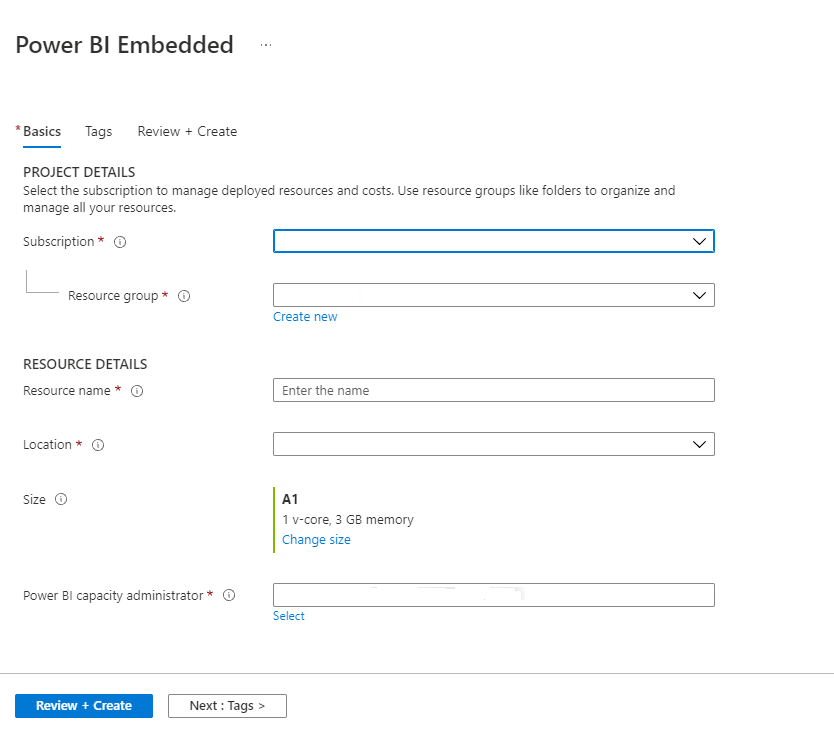
2 Asignación de la capacidad a un área de trabajo de Power BI:
Se puede asignar una capacidad al área de trabajo (workspace) desde la configuración del área de trabajo, con un usuario maestro (master user). Este tipo de usuario debe tener permisos de administrador sobre esa área de trabajo, así como permisos de asignación de capacidad para esta nueva capacidad.
A- En el servicio Power BI, expanda las áreas de trabajo y seleccione el botón de puntos suspensivos del área de trabajo en la que quiera insertar contenido. A continuación, seleccione Configuración del área de trabajo.
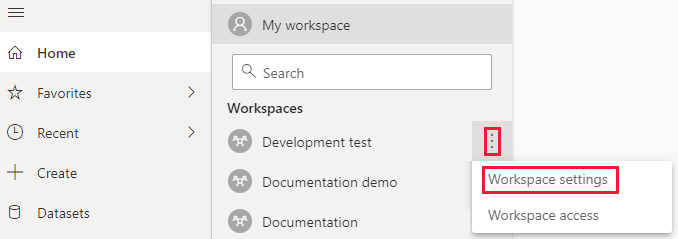
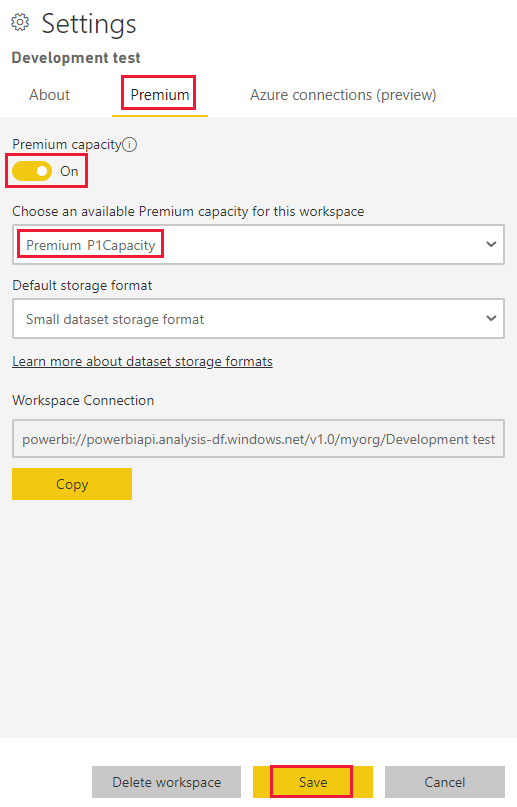
B-Seleccione la pestaña Premium y haga lo siguiente:
- Habilitar capacidad.
- Seleccione la capacidad que creó.
- Seleccione Guardar.
-Cuando asigne el área de trabajo a una capacidad de manera exitosa, aparecerá un diamante junto a ella.

3 Cuenta Power BI Pro
Debemos tener al menos una cuenta de Power BI con licencia Pro para poder publicar los conjuntos de datos e informes que vamos a insertar en la aplicación.
3.1 Registre su aplicación con Azure AD (Active Directory)
Antes de que Azure AD pueda generar un token de acceso que autorice al back-end a usar la API REST de Power BI, debe registrar una aplicación con Azure AD.
Ejemplo de Power BI Embedded .NET / Python / Java
El siguiente repositorio posee ejemplos de soluciones de Power BI Embedded en 5 diferentes frameworks.
- Embed for your customers – aka App Owns Data
- .NET Framework
- .NET Core
- Python
- Java
- Node JS
- Embed for your organization – aka User Owns Data
- .NET Framework
- .NET Core
- React TS
Incorporando el contenido en tu aplicación
Una vez que tienes el token de inserción (para «Insertar para tus clientes») o el token de acceso de Microsoft Entra del usuario (para «Insertar para tu organización»), utilizas las APIs de cliente de Power BI embedded analytics (una biblioteca JavaScript o TypeScript) para incrustar el contenido en tu aplicación web.
- El código de cliente en tu aplicación web utiliza la biblioteca JavaScript/TypeScript para configurar el elemento HTML donde se mostrará el contenido.
- Se proporciona una configuración que incluye el tipo de elemento (informe, panel, etc.), el ID del elemento, la URL de inserción (embedUrl), y el token de acceso/inserción (accessToken).
- La biblioteca JavaScript/TypeScript carga y muestra el contenido de Power BI dentro del contenedor especificado en tu aplicación.
Consideraciones adicionales para Power BI Embedded
- Supervisión: Monitorea el rendimiento y el uso de tu capacidad Power BI Embedded utilizando Azure Monitor, el portal de administración de Power BI, o la aplicación Fabric Capacity Metrics.
- Escalabilidad: Power BI Embedded es una plataforma escalable. Puedes escalar tu capacidad A SKU en el portal de Azure para satisfacer la demanda.
- Rendimiento: Sigue las mejores prácticas para mejorar el rendimiento de tus informes incrustados.
- Renovación de tokens: Los tokens de acceso y de inserción tienen una vida útil limitada. Debes monitorizar tus tokens y renovarlos según sea necesario.
Precios y costos de Power BI Embedded
Con PowerBI Embedded, las licencias no son para el usuario final.
- PowerBI Pro: Si debemos tener al menos una cuenta de PowerBI Pro (master account) para publicar los reportes y autenticar la aplicación. Para el año 2025, se encuentra en € 13,10 euros / mes aproximadamente. Más información
- Servicio PowerBI Embedded: Luego en Producción, se requiere el servicio de PowerBI Embedded en Azure, que varía en costo según las capacidades. Tener en cuenta que se paga únicamente por el tiempo que se utiliza el servicio. En el año 2025, comienza en € 646 euros mensuales aproximadamente para el nivel A1.
El costo total de Power BI Embedded depende del tipo de nodo elegido y del número de nodos, memoria RAM etc. Para el año 2025, estos son los precios mensuales aproximados del servicio de PowerBI embed:
- A1: € 646/mes (1 núcleo virtual, 3 GB RAM)
- A2: € 1.288/mes (2 núcleos virtuales, 5 GB RAM)
- A3: € 2.581/mes (4 núcleos virtuales, 10 GB RAM)
- A4: € 5.168/mes (8 núcleos virtuales, 25 GB RAM)
- A5: € 10.342/mes (16 núcleos virtuales, 50 GB RAM)
- A6: € 20.689/mes (32 núcleos virtuales, 100 GB RAM)
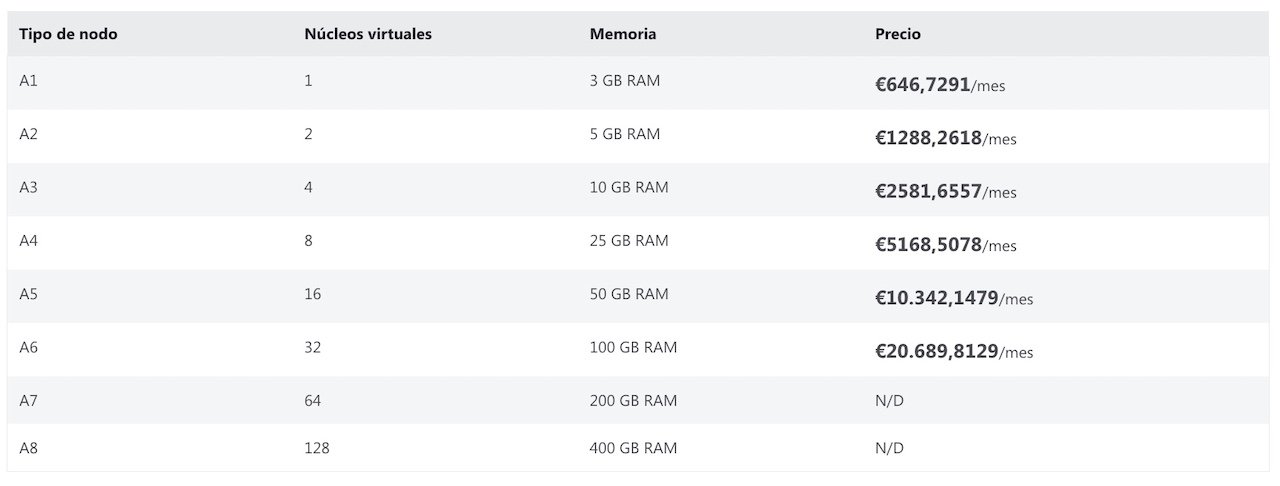
Información sobre los precios y costos de Power BI Embedded
TIP: Apagar el servicio si no es productivo / Crear una tarea que lo apague automáticamente.
«Cuando el servicio se pone en pausa, el contenido insertado no se cargará y no le cobraran por el servicio.»
Preguntas Frecuentes de Power BI Embebido
¿Cuál es la diferencia entre Power BI y Power BI Embedded?
Power BI es una plataforma independiente de informes y análisis de datos, mientras que Power BI Embedded te permite integrar informes de Power BI en tu aplicación. Power BI Embedded es ideal para desarrolladores que desean ofrecer capacidades de análisis de datos a sus usuarios sin salir de la aplicación.
¿Puedo personalizar la apariencia de los informes embebidos?
Sí, puedes personalizar la apariencia de los informes embebidos para que se adapten a la estética de tu aplicación. Esto incluye cambios en colores, fuentes y logotipos.
¿Es seguro embeber informes de Power BI en mi aplicación?
Sí, Power BI Embedded ofrece opciones de seguridad avanzadas, como permisos de acceso, para garantizar que solo los usuarios autorizados puedan ver los datos.
¿Puedo utilizar Power BI Embedded en aplicaciones móviles?
Sí, Power BI Embedded es compatible con aplicaciones móviles, lo que significa que los usuarios pueden acceder a informes embebidos desde sus dispositivos móviles.
¿Cuál es la diferencia entre Power BI Embedded y Power BI Pro?
Power BI Embedded se enfoca en la integración de informes en aplicaciones, mientras que Power BI Pro es una solución independiente para crear y compartir informes.
¿Puedo utilizar Power BI Embedded en aplicaciones web?
Sí, Power BI Embedded es perfectamente adecuado para aplicaciones web y te permite embeber informes directamente en tu sitio.
¿Para quién es el servicio de Power BI Embedded?
Power BI Embedded está dirigido principalmente a proveedores de software, desarrolladores y empresas que deseen incorporar informes y paneles en sus aplicaciones, sitios web o portales.
¿Cuáles son los requisitos para usar Power BI Embedded?
Antes de comenzar con Power BI Embedded, se requieren una suscripción a Azure, Azure Active Directory, una cuenta en el tenant de Azure AD registrada en Power BI, y un grupo de recursos. También se necesita al menos una cuenta de Power BI con licencia Pro.
¿Cuál es la diferencia entre Power BI Embedded y Publish to Web?
Power BI Embedded ofrece seguridad en los datos con autenticación, mientras que Publish to Web comparte informes de forma pública sin seguridad adicional.
¿Cuáles son los costos asociados con Power BI Embedded?
Los costos de Power BI Embedded incluyen una cuenta de Power BI Pro para la publicación y el servicio de Power BI Embedded en Azure, cuyo costo varía según las capacidades y el tiempo de uso.
Power BI Embebido Conclusión
En esta guía paso a paso, hemos explorado cómo usar Power BI Embedded para integrar informes de Power BI en tus aplicaciones y sitios web. Desde la configuración inicial hasta los distintos escenarios con ejemplos, ahora tienes el conocimiento necesario para aprovechar al máximo esta poderosa herramienta.
Power BI Embedded te permite ofrecer análisis avanzados dentro de tu propia aplicación, manteniendo tu marca y experiencia de usuario mientras aprovechas la potencia de Power BI. La flexibilidad de los dos escenarios principales (para tu organización o para tus clientes) hace que se adapte a prácticamente cualquier caso de uso empresarial.
No dudes en comenzar a utilizar Power BI Embedded y llevar tus capacidades de análisis de datos al siguiente nivel. ¡Aprovecha esta herramienta para ofrecer a tus usuarios una experiencia de análisis de datos excepcional directamente desde tu aplicación!
Extras
Video de introducción de Power BI Embedded
Links útiles de Power BI Embedded
- Power BI Embedded Playground
- Power BI developer Samples
- Ejemplo para crear un ambiente Power BI Embedded «Wizard» paso a paso
- Registrar una app en Azure
- Documentación adicional para desarrollar Power BI embedded
Documentación de APIS para utilizar:
Tutoriales de Power BI: ¡Desbloquea el Poder de tus Datos!!
💡 ¿Querés seguir aprendiendo Power BI? 🚀 ¡Consulta estos tutoriales imprescindibles para principiantes y comienza a transformar tus datos en insights hoy mismo! Guías paso a paso, consejos y trucos para dominar Power BI como un PRO 👨💻👩💻:
Microsoft Fabric desde Cero | Tutorial
Qué es Power BI y Cómo Puede Ayudarte | Guía para Principiantes
Crear un Reporte Power BI en 1 Minuto! | Power BI Tutorial Paso a Paso | Microsoft Power BI
¿Necesitas ayuda con tu Proyecto de Power BI Embedded?
Cada empresa es única. En Hako IT, ofrecemos consultoría BI personalizada, ayudándote a diseñar e implementar reportes en Power BI adaptados a tu Empresa o Sector.
🤝Contáctanos para más información